S.T.A.L.K.E.R. 2: Heart of Chornobyl
Возвращение в постапокалиптический мир Чернобыля. Игроки наконец-то могут побродить по большому открытому бесшовному миру, содержащему такие культовые элементы... En savoir plus
Optimisation pour les PC faibles
-
optimizacija-dlja-slabykh-pk_1733304209_525862.rarTélécharger 1.51 kBОтличная графикаMot de passe pour l'archive : vgtimes
-
optimizacija-dlja-slabykh-pk_1733304209_583319.rarTélécharger 21.85 kBОтличная производительностьMot de passe pour l'archive : vgtimes
-
optimizacija-dlja-slabykh-pk_1733304209_916628.rarTélécharger 1.51 kB"Золотая" серединаMot de passe pour l'archive : vgtimes
Optimisation des paramètres graphiques faibles pour les PC faibles. Pour les cartes vidéo avec moins de 4 Go de mémoire. Cela réduit considérablement la qualité et supprime les ombres, et élimine également l'erreur d'avoir trop de lumière dans les pièces.
Si les pièces sont trop lumineuses, alors vous devez ajouter à Engine.ini : EyeAdaptationQuality=1.
Dans Engine.ini, vous pouvez définir différents paramètres en supprimant ou en ajoutant des lignes ou en modifiant des paramètres. Si vous rencontrez des difficultés, Google et gpt chat peuvent vous aider.
Dans ce mod, vous avez le choix entre 3 versions du fichier, mais elles ont simplement des paramètres Engine.ini différents, qui sont répertoriés ici dans la description.
Paramètres communs :
- Vous pouvez laisser les ombres activées en remplaçant r.ShadowQuality=0 par r.ShadowQuality=1 ;
- Vous n'avez pas besoin de désactiver Lumen, supprimez ou modifiez simplement les valeurs avec les paramètres contenant le mot Lumen ;
- Vous pouvez supprimer les lignes de r.StaticMeshLODDistanceScale vers r.StaticMeshLODDistanceFactor=1.5 pour améliorer les graphiques si vous disposez déjà de suffisamment de FPS ;
- et ainsi de suite...
Également dans « Excellentes performances » il y a un fichier zCustomGraphics_P.pak, utilisez-le uniquement si vous ne parvenez pas à obtenir le FPS souhaité et que vous devez réduire le graphiques encore plus loin.
Vous pouvez télécharger ce mod ou personnaliser vous-même les graphismes à votre discrétion, pour ce faire, ajoutez les lignes nécessaires au fichier Engine.ini :
[SystemSettings]
r.VSync=0
t.MaxFPS=60 ; spécifiez le FPS maximum souhaité
r.DynamicRes.OperationMode=2
r.DynamicRes.ResolutionFractionMin=0.3
r.DynamicRes.ResolutionFractionMax=0.6
r.DynamicRes.FrameTimeBudget=20.0 ; Objectif : 50 FPS. spécifiez votre
r.StaticMeshLODDistanceScale=2.0 ; Augmente la distance de commutation sur les LOD low poly.
r.SkeletalMeshLODBias=2 ; Forcer la réduction du LOD pour les modèles animés.
r.LodBias=3 ; Réduction globale du LOD pour tous les objets.
r.DetailMode=0 ; Supprime les détails qui n'affectent pas le gameplay (par exemple, les petits objets).
r.ViewDistanceScale=0.5 ; Réduit la distance de dessin des objets.
r.StaticMeshLODDistanceFactor=1.5 ; Accélère la transition vers un LOD faible pour les objets statiques.
r.MaxAnisotropy=1 ; Réduit le filtrage anisotrope.
r.MipMapLODBias=4 ; Force le chargement des textures basse résolution.
r.Streaming.MipBias=3 ; Réduit le niveau de détail de la texture.
r.Streaming.UsePerTextureBias=1 ; Ajustement individuel du décalage Mip pour chaque texture.
feuillage.LODDistanceScale=0.1 ; Une forte diminution de la qualité du feuillage.
r.HLOD.DistanceFactor=2.0 ; Accélère la transition vers HLOD (Hierarchical LOD).
r.HLOD.Simplify=1 ; Simplifie la géométrie pour HLOD.
csv.trackWaitsGT=0
csv.trackWaitsRT=0
fx.Niagara.DebugDraw.Enabled=0
bEnableMouseSmoothing=False
r.VulumetricCloud=0
r.VulumetricFog=0
r.Nanite.Streaming.MaxPageInstallsPerFrame=0 ; 2
r.GeometryCollection.Nanite=0
paysage.RenderNanite=0
r.Nanite.DisocclusionHack=0
r.Lumen.DiffuseIndirect.Allow=0
r.Lumen.DiffuseIndirect. SSAO=0
r.Lumen.Reflections.AsyncCompute=0
r.LumenScene.Lighting.AsyncCompute=0
r.EyeAdaptation.ExponentialTransitionDistance=1; 2
r.InstanceCulling.OcclusionCull=1
r.Refraction.OffsetQuality=0; 1
r.Shadow.Virtual.Enable=0
r.LightShaftQuality=0
r.BloomQuality=0
r.PSOWarmup.WarmupMaterials=0
r.DefaultFeature.AntiAliasing=0 ; 0=Désactiver TAA, 1=FXAA, 2=TAA
r.PostProcessAAQuality=0 ; Qualité AA, 0-6 pour UE5
r.SceneColorFringe.Max=0 ; Désactiver l'aberration chromatique
r.Tonemapper.GrainQuantization=0 ; Désactiver le grain du film
r.DepthOfFieldQuality=0 ; Désactiver la profondeur de champ
r.ToneMapper.Quality=0 ; Désactiver la vignette
r.VRS.Enable=1
r.EyeAdaptationQuality=1 ; s'il fait trop lumineux dans les pièces
r.ShadowQuality=0 ; désactiver les ombres
Оптимизация низких настроек графики для слабых ПК. Для видеокарт с менее чем 4 ГБ памяти. Это значительно снижает качество и убирает тени, а также устраняет ошибку со слишком ярким светом в комнатах.
Если в комнатах слишком ярко, то нужно добавить в Engine.ini: EyeAdaptationQuality=1.
В Engine.ini можно ставить разные настройки удаляя или добавляя строки или редактируя параметры. Если у вас есть сложности то гугл и чат gpt в помощь.
В этом моде на выбор предоставляются 3 версии файла, но они просто имеют разные настройки Engine.ini которые есть тут в описании.
Распространённые настройки:
- Можно не отключать тени заменив r.ShadowQuality=0 на r.ShadowQuality=1;
- Можно не отключать Lumen, просто удалить или поменять значения с настройками в которых есть слово Lumen;
- Можно удалить строки с r.StaticMeshLODDistanceScale до r.StaticMeshLODDistanceFactor=1.5 чтобы улучшить графику если у вас уже есть достаточный ФПС;
- и так далее...
Так же в "Отличная производительность" есть файл zCustomGraphics_P.pak , его использовать только если не получилось добиться желаемого фпс и нужно понизить графику ещё сильнее.
Вы можете скачать этот мод или настроить графику самостоятельно по своему усмотрению, для этого добавить необходимые строки в файл Engine.ini:
[SystemSettings]
r.VSync=0
t.MaxFPS=60 ; укажите свой желаемый максимальный FPS
r.DynamicRes.OperationMode=2
r.DynamicRes.ResolutionFractionMin=0.3
r.DynamicRes.ResolutionFractionMax=0.6
r.DynamicRes.FrameTimeBudget=20.0 ; Цель: 50 FPS. укажите свой
r.StaticMeshLODDistanceScale=2.0; Увеличивает расстояние переключения на низкополигональные LOD.
r.SkeletalMeshLODBias=2 ; Принудительное снижение уровня LOD для анимированных моделей.
r.LodBias=3 ; Общее снижение LOD для всех объектов.
r.DetailMode=0 ; Удаляет детали, не влияющие на геймплей (например, мелкие объекты).
r.ViewDistanceScale=0.5 ; Снижает дальность прорисовки объектов.
r.StaticMeshLODDistanceFactor=1.5 ; Ускоряет переход к низким LOD для статических объектов.
r.MaxAnisotropy=1 ; Снижает анизотропную фильтрацию.
r.MipMapLODBias=4 ; Принудительно загружает текстуры низкого разрешения.
r.Streaming.MipBias=3; Снижает уровень детализации текстур.
r.Streaming.UsePerTextureBias=1 ; Индивидуальная настройка смещения Mip для каждой текстуры.
foliage.LODDistanceScale=0.1 ; Резкое снижение качества листвы.
r.HLOD.DistanceFactor=2.0 ; Ускоряет переход к HLOD (Hierarchical LOD).
r.HLOD.Simplify=1 ; Упрощает геометрию для HLOD.
csv.trackWaitsGT=0
csv.trackWaitsRT=0
fx.Niagara.DebugDraw.Enabled=0
bEnableMouseSmoothing=False
r.VolumetricCloud=0
r.VolumetricFog=0
r.Nanite.Streaming.MaxPageInstallsPerFrame=0 ; 2
r.GeometryCollection.Nanite=0
landscape.RenderNanite=0
r.Nanite.DisocclusionHack=0
r.Lumen.DiffuseIndirect.Allow=0
r.Lumen.DiffuseIndirect.SSAO=0
r.Lumen.Reflections.AsyncCompute=0
r.LumenScene.Lighting.AsyncCompute=0
r.EyeAdaptation.ExponentialTransitionDistance=1; 2
r.InstanceCulling.OcclusionCull=1
r.Refraction.OffsetQuality=0; 1
r.Shadow.Virtual.Enable=0
r.LightShaftQuality=0
r.BloomQuality=0
r.PSOWarmup.WarmupMaterials=0
r.DefaultFeature.AntiAliasing=0 ; 0=Disable TAA, 1=FXAA, 2=TAA
r.PostProcessAAQuality=0 ; AA Quality, 0-6 for UE5
r.SceneColorFringe.Max=0 ; Disable chromatic aberration
r.Tonemapper.GrainQuantization=0 ; Disable film grain
r.DepthOfFieldQuality=0 ; Disable depth of field
r.ToneMapper.Quality=0 ; Disable vignette
r.VRS.Enable=1
r.EyeAdaptationQuality=1 ; если слишком ярко в помещениях
r.ShadowQuality=0 ; отключить тени
Liens utiles :



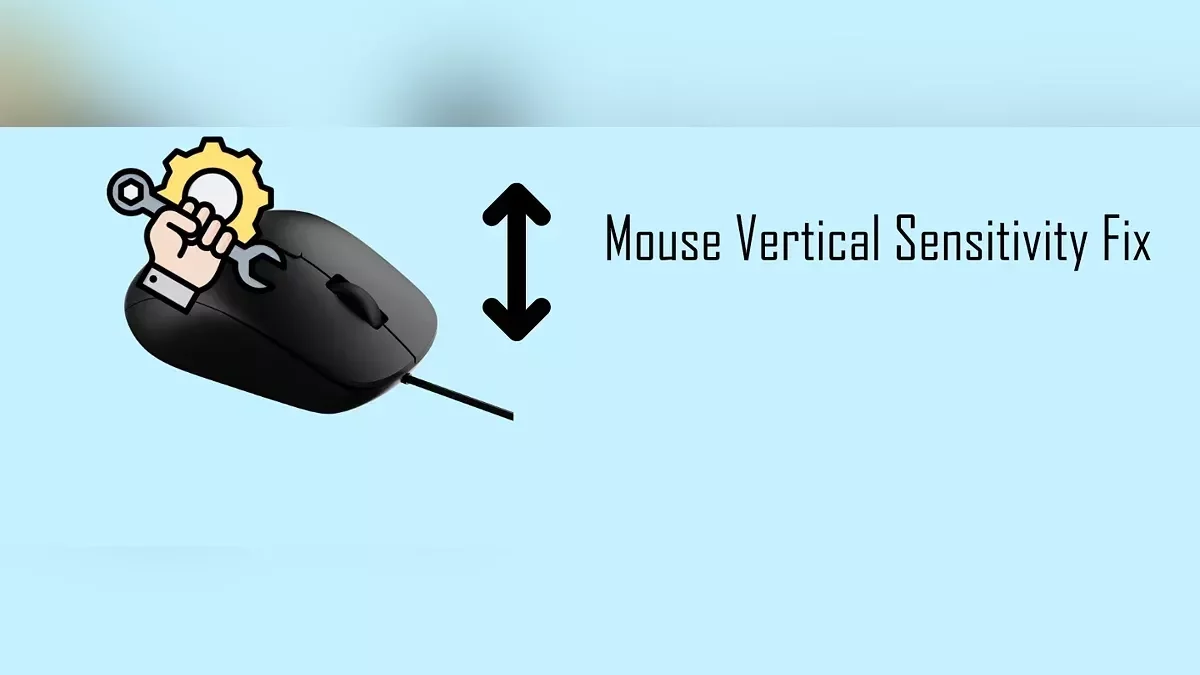
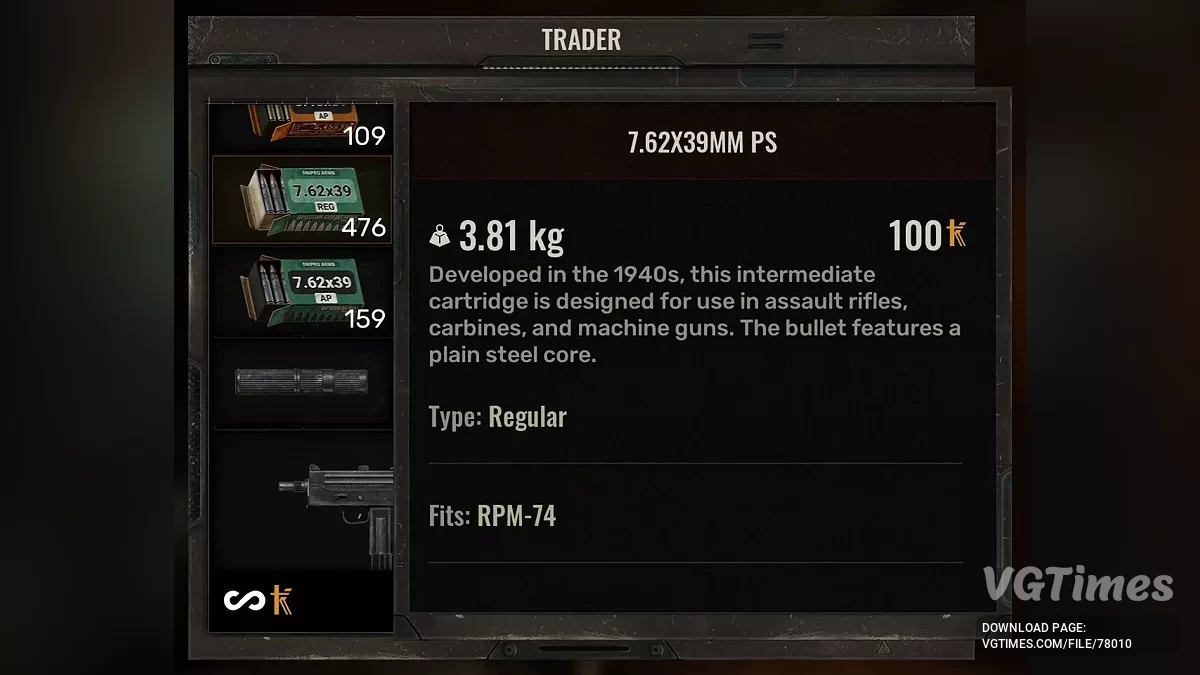

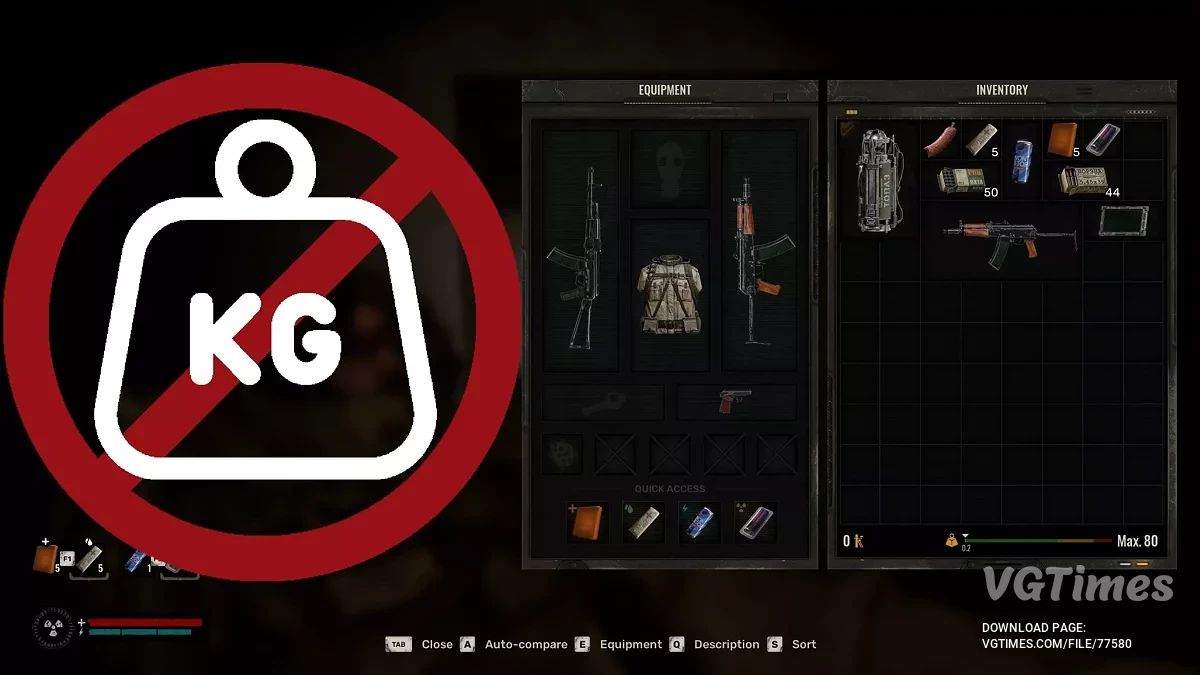
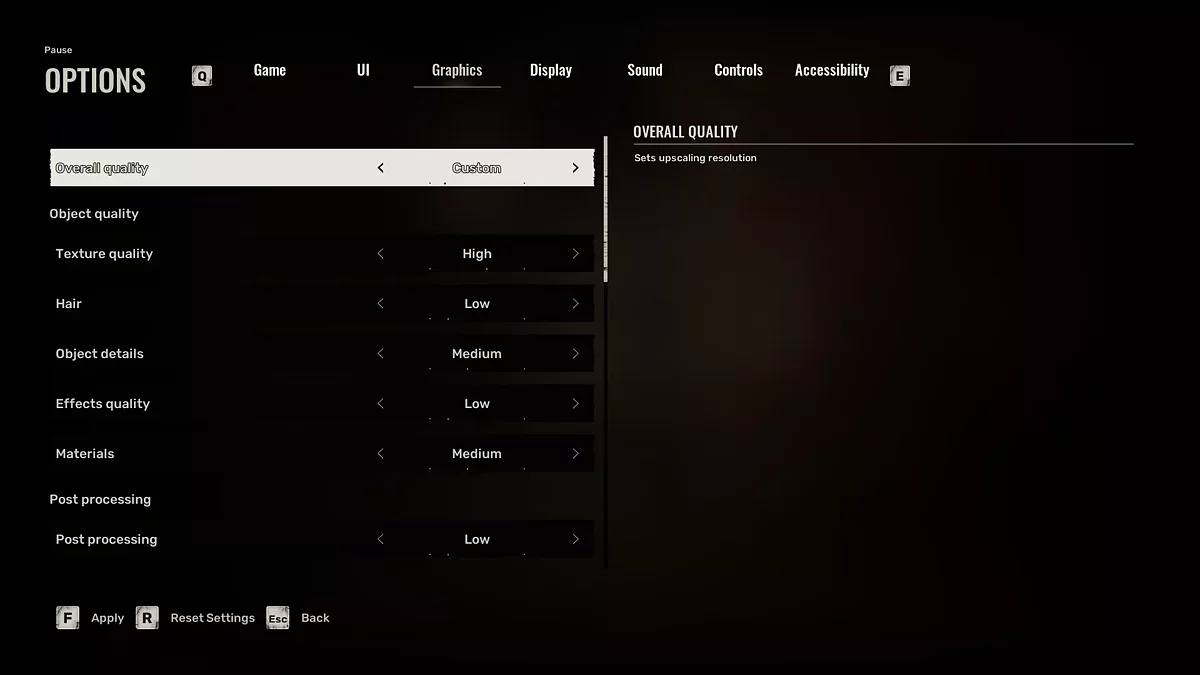

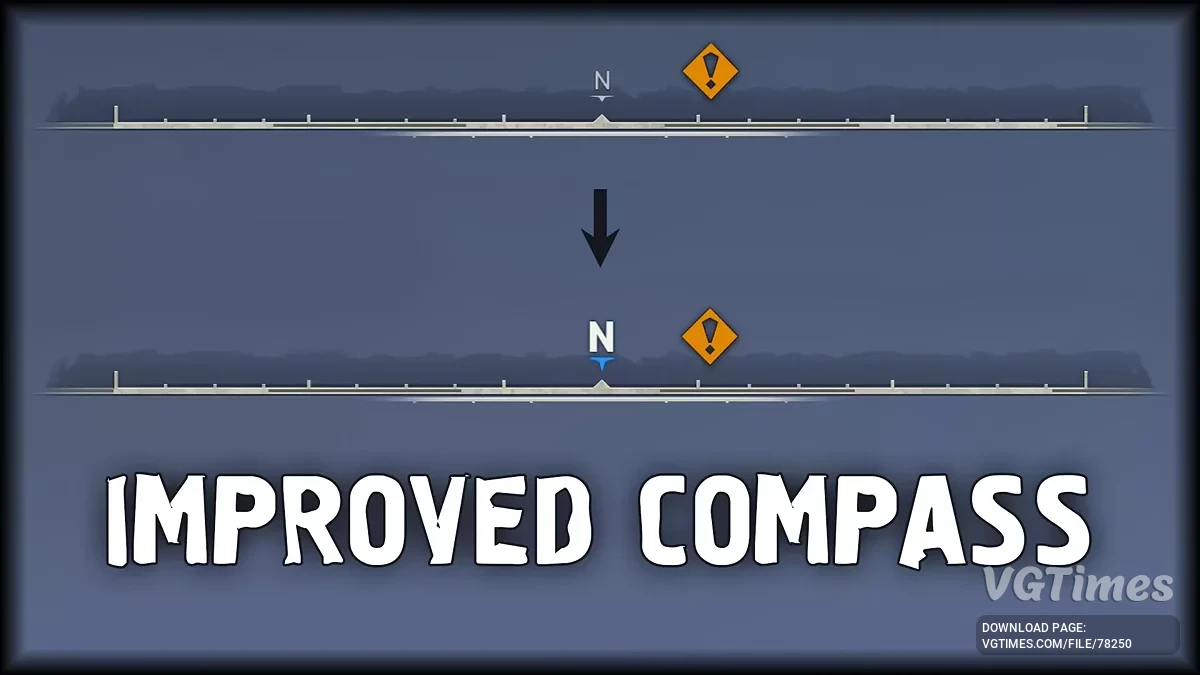

![S.T.A.L.K.E.R. 2: Heart of Chornobyl — Tableau pour Cheat Engine [UPD : 21/11/2024]](https://files.vgtimes.com/download/posts/2024-11/thumbs/tablica-dlja-cheat-engine-upd-21-11-2024_1732184999_323865.webp)